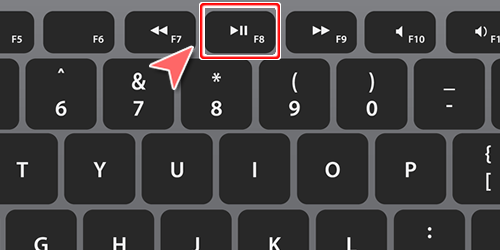チャート画面の色を変更する方法
MetaTrader5では、チャート内に表示されている背景色、前景色、グリッド、上昇バー、下降バー、上昇ローソク足、下降ローソク足、ラインチャート、出来高、Bidライン、Askライン、ラストプライスライン、ストップレベルをお好みの色に変更できます。
注文や決済のポイント等、注目したい表示を強調したり、表示を見やすくするなど、オリジナルのチャート画面を作成することができます。
変更方法は、次の通りです。
①表示色を変更したいチャートを右クリックし、②一覧から「プロパティ」をクリックします。


①「カラー」タブをクリックし、②「基本配色」をクリックします。
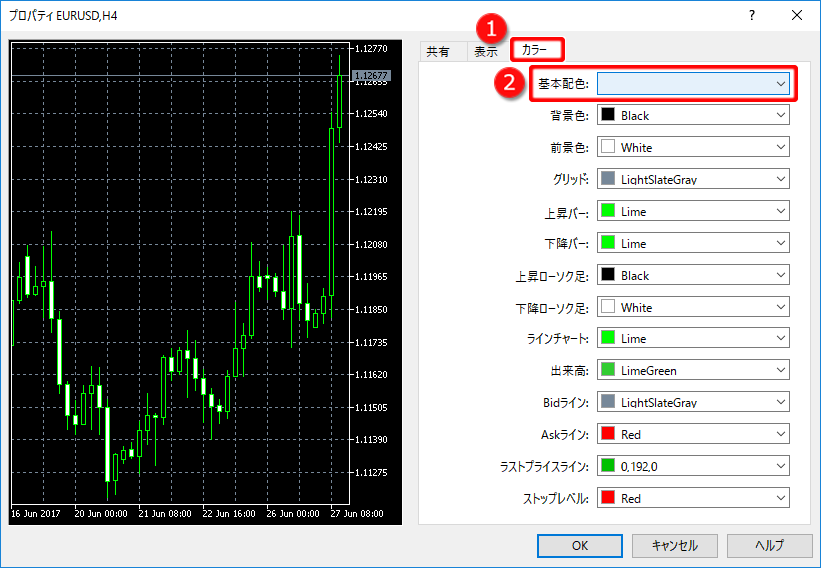

一覧からご希望の配色をクリックしますと、プレビュー画面が表示されます。


①右側の各項目毎の色設定を変更することで、個別に配色を変更することもできます。②プレビューで内容を確認しましたら、③「OK」をクリックします。
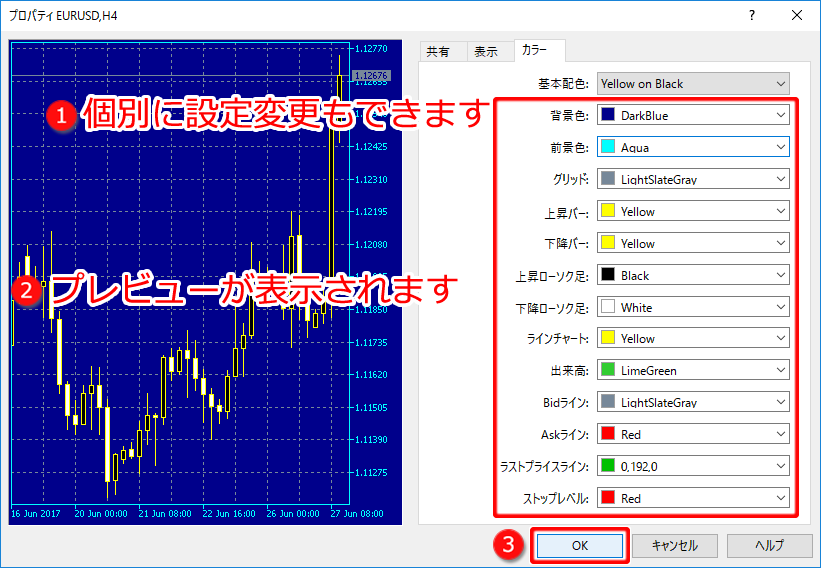

設定した配色がチャートに反映されます。

なお、メニューバーからチャートのプロパティを表示する場合は、「チャート」メニューから、「プロパティ」をクリックします。
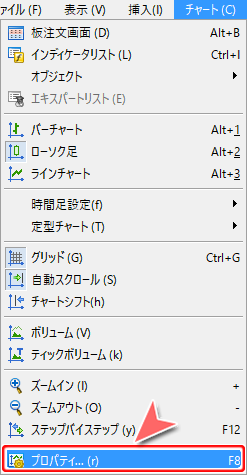
ショートカットキーでチャートのプロパティを表示するには、プロパティを表示したいチャートをクリックし、キーボードのF8(ファンクション8)キーを押します。